So ändern Sie den Standard-Download-Speicherort für Firefox 4

Schritt 1
Klicken das Feuerfuchs Schaltfläche oben links im Browser Aus dem Menü Klicken das Optionen Taste, oder der Optionen> Optionen Taste…
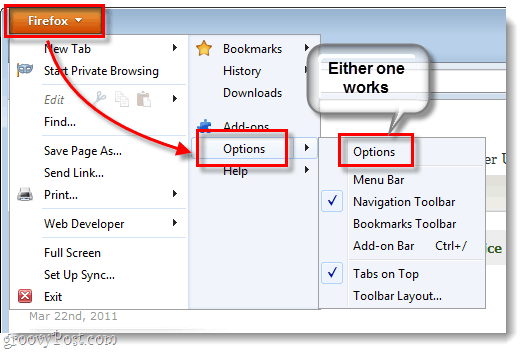
Schritt 2
Auf der Registerkarte Allgemein des Fensters Optionen haben Sie zwei verschiedene Möglichkeiten, um Downloads einzurichten.
- Save dateien an <Ordnername>
Mit dieser Einstellung werden alle Ihre Downloads automatisch am selben Speicherort gespeichert. der angegebene Ordner. - EINlch werde immer gefragt, wo ich Dateien speichern soll
Wenn Firefox Sie bei jedem Download fragen soll, in welchem Ordner Ihre Downloads gespeichert werden sollen, wählen Sie diese Option.
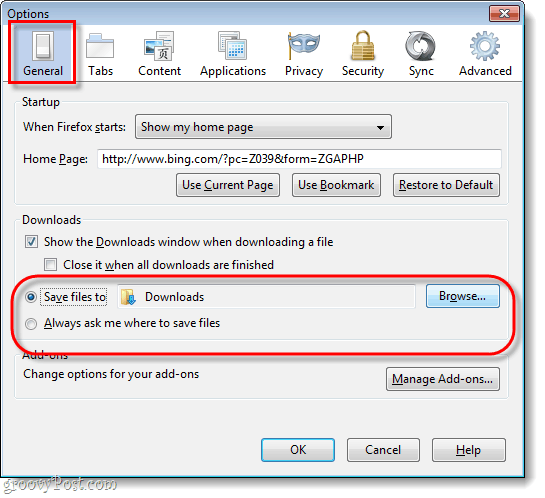
Option 1: Speichern von Firefox-Downloads in einem Ordner
Wenn Sie sich für diese Option entscheiden, können Sie einen beliebigen Ordner auf Ihrem Computer auswählen, in dem Sie Ihre Dateien speichern möchten. Der Standard sollte der sein Downloads Ordner, aber es kann variieren, je nachdem, welche Windows-Version Sie verwenden. Um dies zu ändern, einfach Klicken das BrOwse… und dann Wählen den Ordner, in dem alle Downloads gespeichert werden sollen.
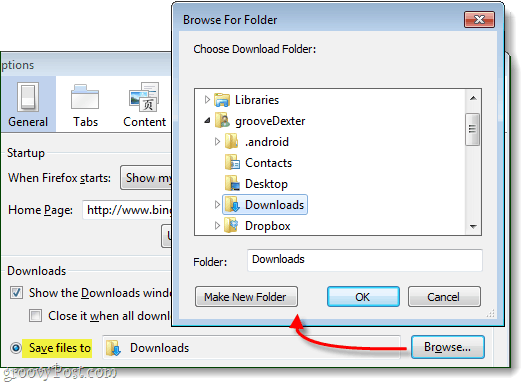
Option 2: Lassen Sie Firefox Sie immer nach einem Download-Speicherort fragen
Wenn Sie mit der "Immer fragen…Wird Firefox eine Explorer-Eingabeaufforderung anzeigenJedes Mal, wenn Sie einen Download starten. In dieser Eingabeaufforderung können Sie genau angeben, wo die einzelnen Downloads gespeichert werden sollen. Firefox gibt Ihnen auch den zusätzlichen Bonus von Ändern der Namensdatei bevor es heruntergeladen wird.
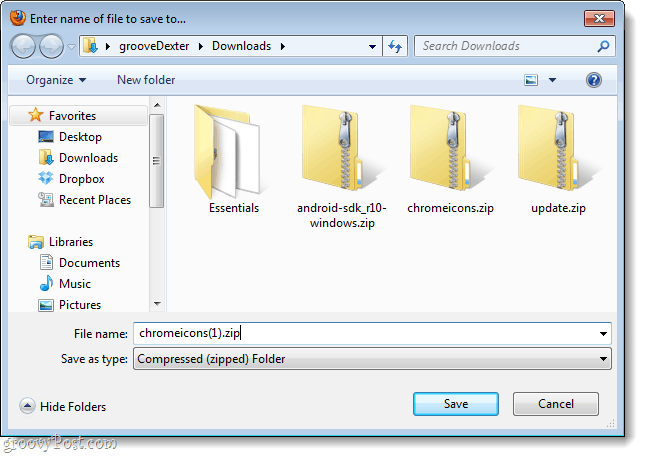
Getan!
Jetzt ist Firefox 4 so eingestellt, dass die Datei auf die von Ihnen bevorzugte Weise heruntergeladen wird. Auch wenn Sie jemals vergessen, wohin Sie Dateien herunterladen (oder Sie möchten einfach nur schnell auf die enthaltenen Ordner zugreifen) Sie können Rechtsklick die datei aus dem Firefox-Download-Fenster und Wählen Übergeordneten Ordner öffnen.
</ p></ p>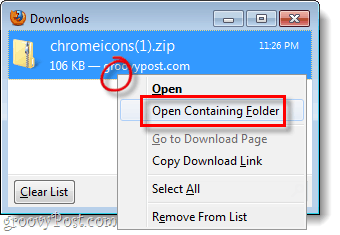









![Firefox-Standard-Download-Ordner ändern [How-To]](/images/firefox/change-firefox-default-download-folder-how-to.png)
Hinterlasse einen Kommentar